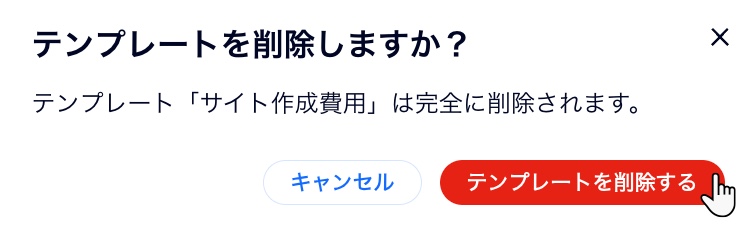Wix 提案書(開発元:Prospero):提案書のテンプレートを保存・管理する
5分
この記事内
- 提案書をテンプレートとして保存する
- テンプレートから新しい提案書を作成する
- 提案書のテンプレートを更新する
- 提案書のテンプレートを複製する
- 提案書のテンプレート情報を編集する
- 提案書のテンプレートを削除する
作成した提案書は、顧客名を除く部分をそのままテンプレートとして保存することができます。これにより、保存したテンプレートのデザインなどをそのまま利用して新しく提案書を作成し、すばやく顧客に共有することができます。
提案書をテンプレートとして保存する
提案書の作成が完了し、それを今後のビジネスに使用したい場合は、テンプレートとして保存することができます。
提案書をテンプレートとして保存する方法:
- サイトダッシュボードの「提案書」にアクセスします。
- 該当する既存の提案書横で「その他のアクション」アイコン
 をクリックします。
をクリックします。 - 「テンプレートとして保存」をクリックします。
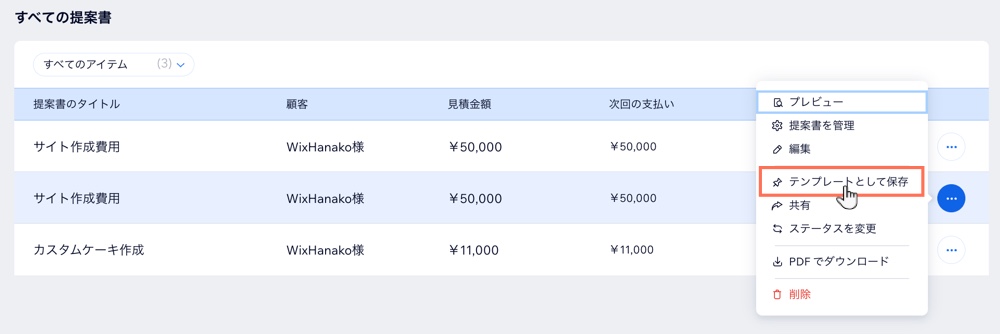
テンプレートから新しい提案書を作成する
新しい提案書は、いつでも保存したテンプレートから作成することができます。これは、ワークフローを簡素化して、すばやく顧客に提案書を共有したい場合に便利です。
テンプレートから新しい提案書を作成する方法:
- サイトダッシュボードの「提案書」にアクセスします。
- 右上の「保存済みテンプレート」横の「管理する」をクリックします。
- 該当するテンプレート横の「その他のアクション」アイコン
 をクリックします。
をクリックします。 - 「テンプレートを使用」をクリックします。
- タイトル、顧客、商品、サービス、支払い設定などの詳細を、新しい提案書用に更新します。
- 右上の「次へ」をクリックします。
- 利用可能なオプションを使用して、提案書のデザインを更新します。
- 「Preview(プレビュー)」をクリックします。
- 上部の「Share(共有)」をクリックし、該当するオプションを選択します:
- リンクをコピー:「提案書のリンクをコピー」をクリックし、メッセージングプラットフォームなどで手動でリンクを共有します。
- メールで送信:「提案書を送信する」をクリックし、提案書をメールで共有します。
- 今後の使用のためにテンプレートとして保存:クリックして保存し、テンプレートとして提案書を再利用します。
- 「閉じる」をクリックします。
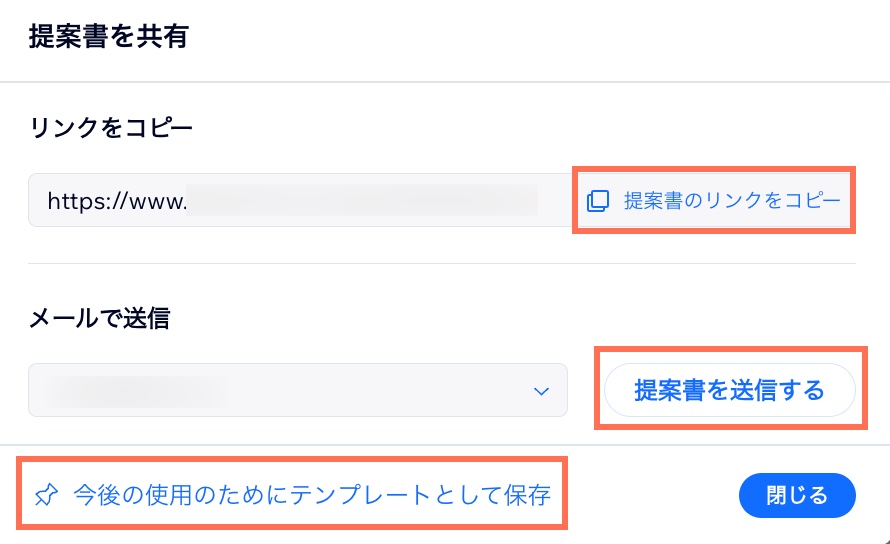
提案書のテンプレートを更新する
保存した提案書のテンプレートは、ビジネスの成長やニーズの変化に合わせて、いつでも更新することができます。
提案書のテンプレートを更新する方法:
- サイトダッシュボードの「提案書」にアクセスします。
- 右上の「保存済みテンプレート」横の「管理する」をクリックします。
- 該当するテンプレート横の「その他のアクション」アイコン
 をクリックします。
をクリックします。 - 「テンプレートを編集」をクリックします。
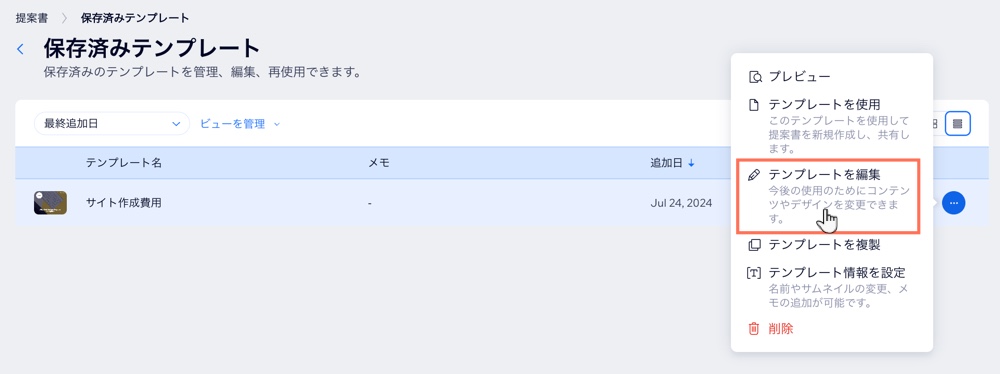
- 更新する内容を選択します:
- 提案書の詳細:「基本情報」セクション、「商品とサービス」セクション、および「支払い条件」セクションの詳細を必要に応じて更新し、右上の「次へ」をクリックします。
- デザイン:提案書の詳細画面で右上の「Next(次へ)」をクリックし、利用可能なオプションを使用してテンプレートのデザインを更新します。
- 「デザイン」画面右上の「Next(次へ)」をクリックします。
- 右上の「Desktop(デスクトップ)」または「Mobile(モバイル)」をクリックして提案書をプレビューします。
- 提案書の更新が完了したら、上部の「Save(保存)」をクリックします。
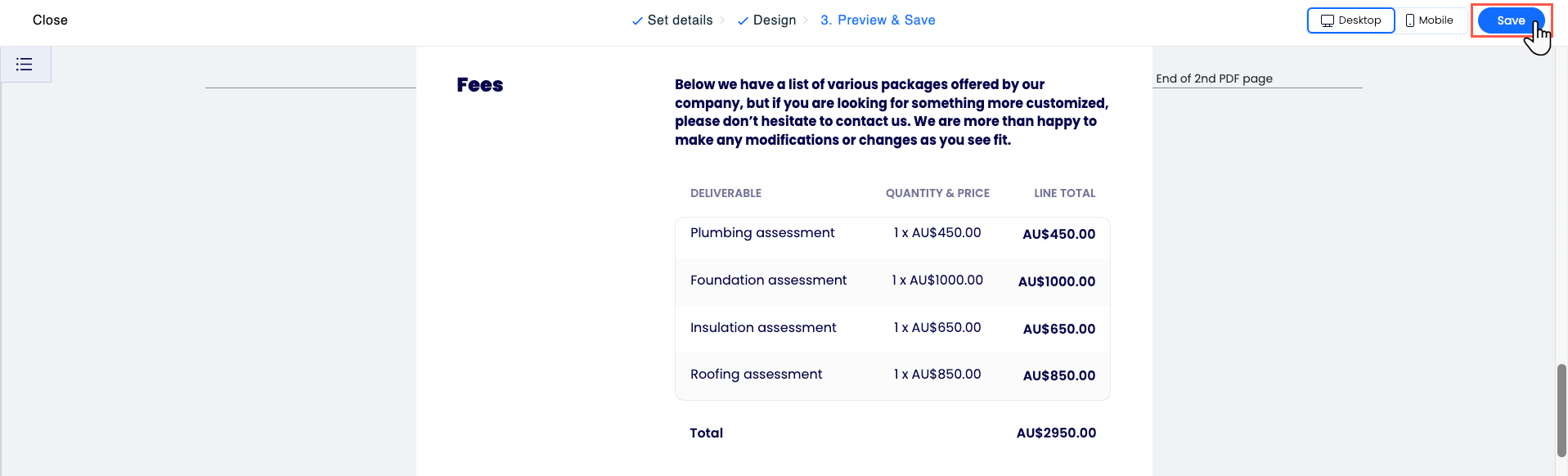
提案書のテンプレートを複製する
保存した提案書のテンプレートは複製することができます。これは、保存しているテンプレートのデザインをそのまま利用して、顧客ごとに一部の詳細のみが異なるテンプレートを作成したい場合に便利です。
提案書のテンプレートを複製する方法:
- サイトダッシュボードの「提案書」にアクセスします。
- 右上の「保存済みテンプレート」横の「管理する」をクリックします。
- 該当する既存のテンプレート横で「その他のアクション」アイコン
 をクリックします。
をクリックします。 - 「テンプレートを複製」をクリックします。
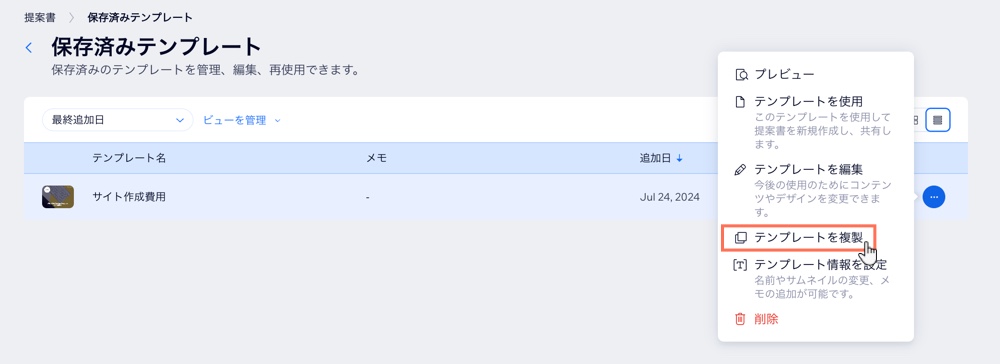
提案書のテンプレート情報を編集する
提案書のテンプレート名とサムネイル画像は必要に応じていつでも変更して、非公開のメモを追加することができます。これは、既存のテンプレートを複数複製して、それぞれを区別する必要がある場合に便利です。
提案書のテンプレート情報を編集する方法:
- サイトダッシュボードの「提案書」にアクセスします。
- 右上の「保存済みテンプレート」横の「管理する」をクリックします。
- 該当する既存のテンプレート横で「その他のアクション」アイコン
 をクリックします。
をクリックします。 - 「テンプレート情報を設定」をクリックします。
- 実行する内容を選択します:
- 新しいテンプレート名を入力します。
- 非公開のメモを追加します(これはあなただけに表示されます)。
- クリックしてサムネイル画像を置き換えます。画像は既存のサイト画像から選択することも、利用可能なその他のオプションから選択することもできます。
- 「保存する」をクリックします。
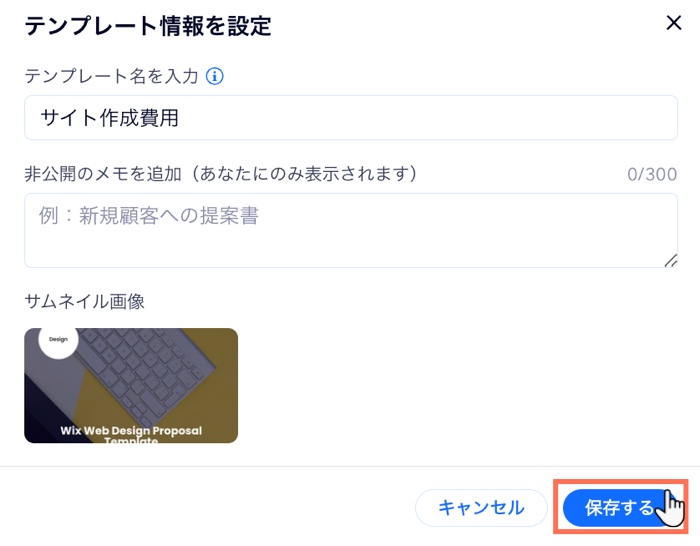
提案書のテンプレートを削除する
保存した提案書のテンプレートが不要になった場合は、いつでも削除することができます。テンプレートを削除すると、元に戻すことはできないためご注意ください。
提案書のテンプレートを削除する方法:
- サイトダッシュボードの「提案書」にアクセスします。
- 右上の「保存済みテンプレート」横の「管理する」をクリックします。
- 該当するテンプレート横の「その他のアクション」アイコン
 をクリックします。
をクリックします。 - 「削除」をクリックします。
- 「テンプレートを削除する」をクリックして確定します。